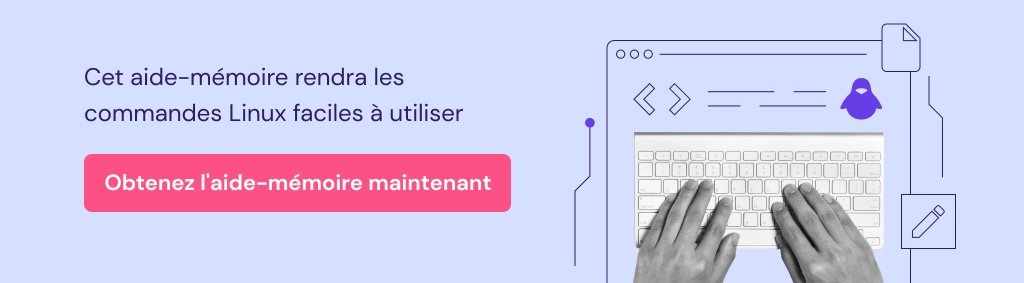Il existe de nombreux frameworks PHP puissants, mais certains d’entre eux présentent des limitations en matière de lecture du code source de l’application. Cela peut poser problème si vous souhaitez documenter le code de l’application.
Heureusement, Laravel, lorsqu’il est associé à Apache, offre une excellente solution. Ce framework PHP organise et compresse efficacement le code source. Dans ce tutoriel, nous vous guiderons tout au long de l’installation complète de Laravel avec Apache sur Ubuntu.
Aperçu rapide de l’installation de Laravel sur Ubuntu avec Apache :
| Connaissances requises | Connaissances de base en gestion de serveur Ubuntu, PHP, Apache |
| Privilèges requis | Privilèges root ou sudo |
| Niveau | Intermédiaire |
| Objectif principal | Installer Laravel, configurer PHP et Apache |
| Compatibilité OS | Ubuntu 22.04 ou version ultérieure |

Qu’est-ce que Laravel
Laravel est sans surprise l’un des frameworks PHP les plus populaires. Il possède de nombreuses fonctionnalités uniques qui en font l’une des options les mieux notées par les développeurs web.
Il dispose également d’une excellente documentation et privilégie un code source bien écrit, ce qui se traduit par une syntaxe très expressive. Rapide, efficace et convivial : Laravel. Voici comment installer Laravel sur Ubuntu.
Avant de commencer, vous devez vous connecter à votre serveur privé virtuel via SSH. Voici un tutoriel utile pour vous aider.
Suivez les étapes ci-dessous pour installer Laravel sur Ubuntu de la manière la plus simple possible :
1. Installez le serveur web Apache
Pour que Laravel fonctionne, vous aurez besoin d’Apache. Il s’agit de l’un des outils de serveur HTTP les plus populaires, il est donc probable qu’il soit déjà installé sur votre VPS. Heureusement, vous pouvez facilement le vérifier ! Une fois connecté à votre serveur via SSH, vérifiez qu’un service système Apache existe. Pour ce faire, nous devons exécuter cette commande.
sudo systemctl status apache2
Comme vous pouvez le constater, notre VPS ne dispose pas du service Apache. Nous devons donc l’installer. Pour ce faire, exécutez la commande suivante.
sudo apt install apache2
Par défaut, Ubuntu démarre le service Apache et le lance au démarrage du système.
Maintenant, si vous utilisez un pare-feu, il est nécessaire d’établir une règle dans le pare-feu Ubuntu afin qu’Apache puisse fonctionner correctement. Si vous n’avez pas de pare-feu installé, vous pouvez ignorer cette étape.
sudo ufw allow “Apache Full”
Ensuite, nous pouvons vérifier à nouveau l’état du service Apache.
sudo systemctl status apache2

Enfin, ouvrez un navigateur web et rendez-vous à l’adresse IP de votre serveur ou à son nom de domaine.
Si vous voyez cet écran, cela signifie qu’Apache est opérationnel.
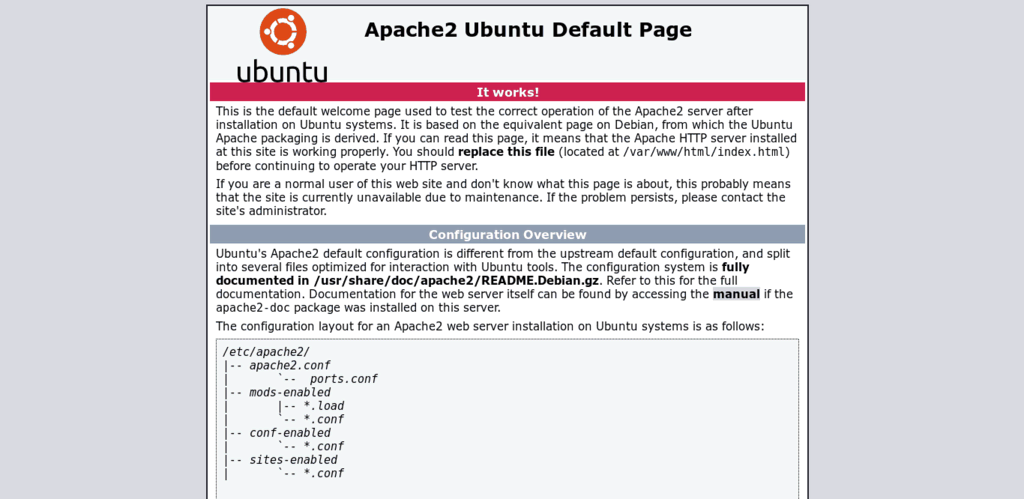
2. Installer PHP
L’étape suivante consiste à installer PHP. Heureusement, PHP 8 est fourni par défaut dans les dépôts officiels d’Ubuntu, ce qui rend l’installation très facile. Vous devrez installer le langage lui-même et quelques modules supplémentaires. Pour ce faire, exécutez la commande suivante :
sudo apt install php libapache2-mod-php php-mbstring php-xmlrpc php-soap php-gd php-xml php-cli php-zip php-bcmath php-tokenizer php-json php-pear
Si la commande suivante affiche un message indiquant que certains paquets sont introuvables, mettez simplement à jour votre Ubuntu en exécutant la commande suivante, puis relancez la commande précédente :
sudo apt-get update
Nous pouvons maintenant tester si PHP fonctionne correctement. Pour cela, nous devons créer un fichier dans le répertoire racine d’Apache. Appelons-le test.php. Exécutez la commande suivante :
sudo nano /var/www/html/test.php
Et ajoutez l’appel à la fonction phpinfo.
<?php
phpinfo();
?>
Nous devons enregistrer et fermer le fichier. Pour enregistrer, appuyez sur CTRL+O, puis sur CTRL+X pour quitter. Ensuite, ouvrez le navigateur Web et rendez-vous sur http://IP-de-votre-serveur/test.php.
Si vous voyez cet écran, vous pouvez être sûr que PHP fonctionne correctement.

3. Télécharger et installer un gestionnaire de base de données
Si nous voulons développer avec Laravel sous Ubuntu 22.04, il est nécessaire d’installer un gestionnaire de base de données. Laravel prend en charge les serveurs PostgreSQL, MySQL, MariaDB, SQLite et SQL. Nous pouvons installer et configurer celui que nous voulons. Pour ce tutoriel, nous allons installer MariaDB.
sudo apt install mariadb-server
Ensuite, vous pouvez définir un mot de passe pour l’utilisateur root. Pour ce faire, vous devez utiliser le script mysql_secure_installation. Notez que cette étape est facultative, mais recommandée pour des raisons de sécurité.
sudo mysql_secure_installation
Après avoir défini le mot de passe root, plusieurs questions de configuration MariaDB vous seront posées. Les réponses à saisir se trouvent à côté des lignes de code :
Remove anonymous users? (Y/n) y
Disallow root login remotely? (Y/n) n
Remove test database and access to it? (Y/n) y
Reload privilege tables now? (Y/n) y
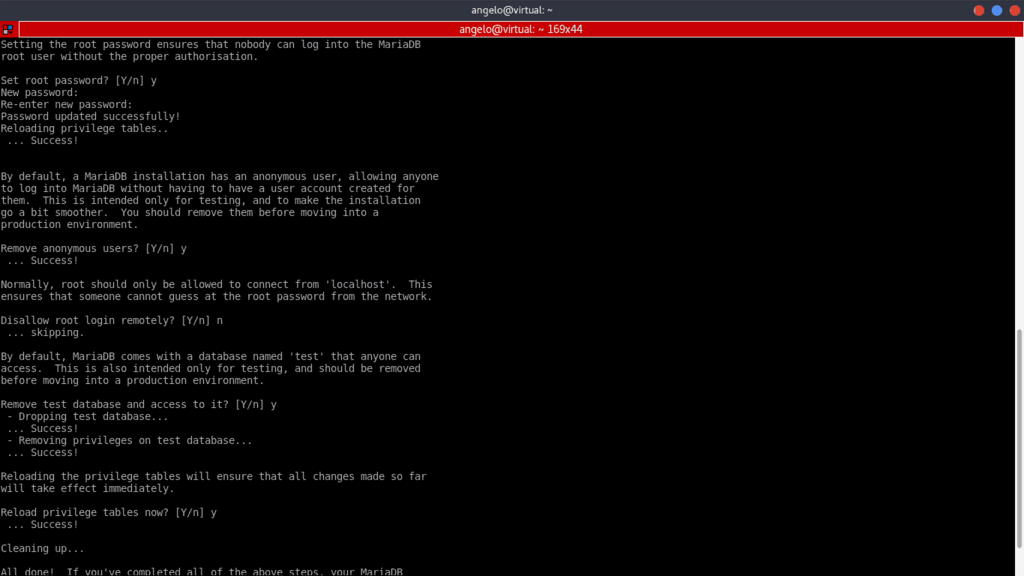
Félicitations, MariaDB a été installé avec succès.
4. Installer Composer
Composer est un gestionnaire de dépendances PHP qui facilite le téléchargement des bibliothèques PHP dans nos projets. Composer fonctionne très bien et facilite grandement l’installation de Laravel.
Tout d’abord, nous devons télécharger Composer.
curl -sS https://getcomposer.org/installer | php
Ensuite, nous devons nous assurer que Composer peut être utilisé globalement et le rendre exécutable. Les commandes suivantes s’en chargeront.
sudo mv composer.phar /usr/local/bin/composer
sudo chmod +x /usr/local/bin/composer
5. Installer Laravel sur Ubuntu à l’aide de Composer
Une fois Composer installé, nous pouvons maintenant installer Laravel. Pour ce faire, exécutez la commande suivante :
composer create-project --prefer-dist laravel/laravel (nom_projet)
Bien sûr, vous devez remplacer (nom_projet) par le nom de votre application. Dans ce cas, nous avons nommé le projet « example ».
Pour développer des applications localement, nous pouvons utiliser PHP serve et spécifier l’hôte et le port de notre serveur. Pour ce faire, exécutez les commandes suivantes et remplacez (IP) par l’adresse IP de votre serveur et (port) par le port que vous souhaitez utiliser.
cd example
php artisan serve --host=(IP) --port=(port)
Ensuite, ouvrez votre navigateur web et rendez-vous à l’adresse IP ou au nom de domaine du serveur et au port spécifié. L’adresse devrait ressembler à celle affichée dans la sortie ci-dessus. Si vous voyez l’écran ci-dessous dans votre navigateur, vous êtes prêt à commencer à travailler avec Laravel.
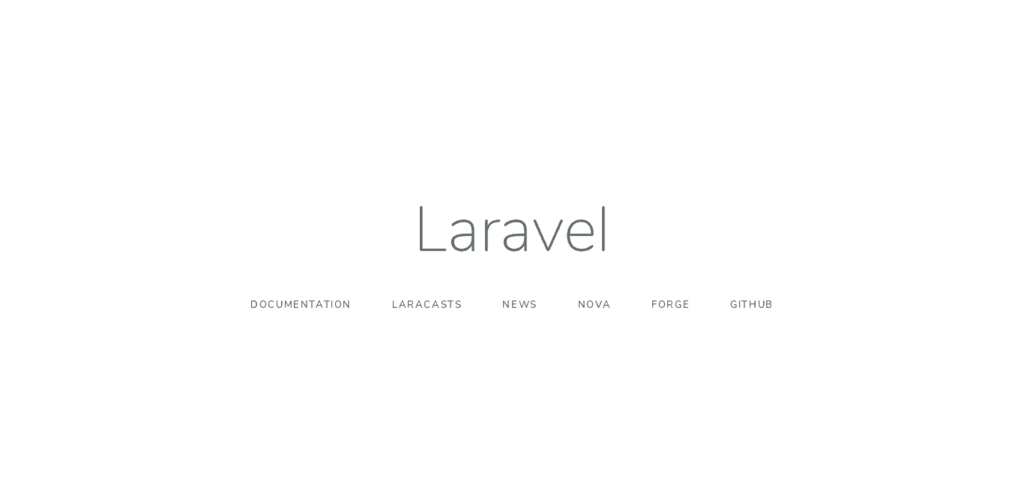
À l’inverse, si nous voulons déployer une application Laravel sur notre VPS, nous devons procéder à quelques ajustements pour éviter tout problème.
Tout d’abord, nous devons transférer le répertoire du projet précédemment créé vers la racine web Apache. N’oubliez pas que dans notre cas, le nom du dossier est Example. Exécutez la commande suivante :
sudo mv example /var/www/html/
Ensuite, définissez les autorisations nécessaires pour garantir le bon fonctionnement du projet :
sudo chgrp -R www-data /var/www/html/example/
sudo chmod -R 775 /var/www/html/example/storage
Il est nécessaire de créer un nouvel hôte virtuel pour le projet. Cela peut être fait facilement à l’aide des commandes ci-dessous :
cd /etc/apache2/sites-available
sudo nano laravel_project.conf
Ajoutez ce qui suit pour créer le nouvel hôte virtuel. N’oubliez pas de remplacer thedomain.com par l’adresse IP de votre serveur.
<VirtualHost *:80>
ServerName thedomain.com
ServerAdmin webmaster@thedomain.com
DocumentRoot /var/www/html/example/public<Directory /var/www/html/example>
AllowOverride All
</Directory>
ErrorLog ${APACHE_LOG_DIR}/error.log
CustomLog ${APACHE_LOG_DIR}/access.log combined
</VirtualHost>
Enregistrez le fichier et fermez-le.
Ensuite, désactivez le fichier de configuration par défaut des hôtes virtuels dans Apache à l’aide de la commande suivante :
sudo a2dissite 000-default.conf
Ensuite, activez le nouvel hôte virtuel :
sudo a2ensite laravel_project
Activez le module de réécriture Apache, puis redémarrez le service Apache :
sudo a2enmod rewrite
sudo systemctl restart apache2
Maintenant, ouvrez le navigateur Web et accédez à l’adresse IP du serveur. Si vous obtenez le même écran d’accueil Laravel que la dernière fois, vous êtes prêt à commencer à travailler.
Nous pouvons maintenant commencer à travailler avec cet excellent framework PHP.
Pour désinstaller Laravel, il suffit de supprimer le dossier du projet généré. Dans le cas de Composer, la commande suivante suffira :
sudo rm /usr/local/bin/composer
C’est tout. Laravel est supprimé de votre VPS.
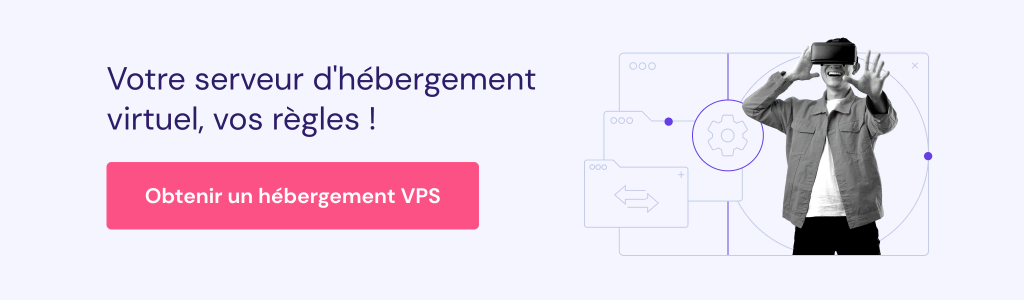
Conclusion
Pour développer des applications web de qualité, vous avez besoin d’un framework PHP riche en fonctionnalités. Laravel est l’un d’entre eux. Vous avez appris ici comment l’installer sur un ordinateur ou un serveur équipé d’Ubuntu 22.04.
N’oubliez pas qu’il est toujours utile de consulter la documentation officielle si vous souhaitez obtenir plus d’informations ou en savoir plus sur le projet.